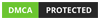Pada kesempatan ini saya ingin sharing sedikit mengenai tutorial ataupun cara setup PPTP VPN client pada PC komputer Windows 7. Meskipun dukungan untuk Windows 7 sudah berakhir, tetapi masih banyak yang menggunakannya. Itulah sebabnya kenapa saya ingin berbagi pengalaman di bidang VPN kepada kamu.
Seperti biasa, saya lebih familiar dengan PPTP VPN karena tidak perlu lagi menginstall software tambahan. Cukup mengandalkan fitur bawaan dari Windows itu sendiri. Walaupun terkesan lawas, Windows 7 juga sudah mengusung fitur VPN connections dengan metode PPTP. Karena itu sangat mudah kita dapat melakukan setup VPN client pada Windows 7 ini.
Microsoft has discontinued Windows 7 support so that we can focus our investment on supporting newer technologies and great new experiences. The specific end of support day for Windows 7 was January 14, 2020. Technical assistance and software updates from Windows Update that help protect your PC are no longer available for the product. From https://support.microsoft.com/en-us/windows/windows-7-support-ended-on-january-14-2020
Agar proses setup VPN Client berjalan lancar di PC komputer ataupun Laptop Windows 7, kamu harus memperhatikan beberapa hal antara lain:
- Komputer harus terhubung ke internet,
- Port 47 terbuka di settingan Windows,
- Memiliki akun VPN baik gratis maupun yang premium,
Apabila kita tidak punya akun VPN premium, kita juga bisa menggunakan akun VPN Gratis yang disediakan oleh VPNbook. Untuk lebih jelas cara mendapatkannya, mengacu pada tutorial sebelumnya yaitu cara setting VPN gratis di Windows 10.
Setelah semua kebutuhan di atas terpenuhi, barulah kita mulai langkah-langkah dalam pembuatan PPTP VPN di PC komputer dengan OS Windows 7.
Cara Setup PPTP VPN Client pada PC Komputer Windows 7
Secara singkat dapat saya paparkan terdapat 5 langkah singkat untuk membuat PPTP VPN Client pada PC ataupun laptop yang menjalankan operating sistem Windows 7 antara lain:
- Membuka Control Panel
- Pilih “Network and Internet” terus klik “Network and Sharing Center”,
- Membuat koneksi baru dengan klik “Set Up a New Connection or Network”,
- Klik “Connect to Workplace” lalu klik “Next”, terus Klik “No, Create a New Connection”, lalu “Next” lagi dan klik “use my internet Connection (VPN)”
- Masukan detail alamat Server PPTP VPN seperti Internet Address, Destination Name. Setelah itu Centang “Don’t Connect Now, just set it up so i can connect later”, Kemudian Klik “Next” lagi dan di lanjutkan dengan mengisi detail username dan juga passoword lalu klik “Create”.
Itulah langkah singkat yang dapat di lakukan untuk Setup PPTP VPN di Windows 7. Untuk melakukan percobaan koneksi ke jaringan VPN yang baru kita buat, kita tinggal klik icon “Network Connection” kemudian klik nama VPN yang telah kita buat barusan.